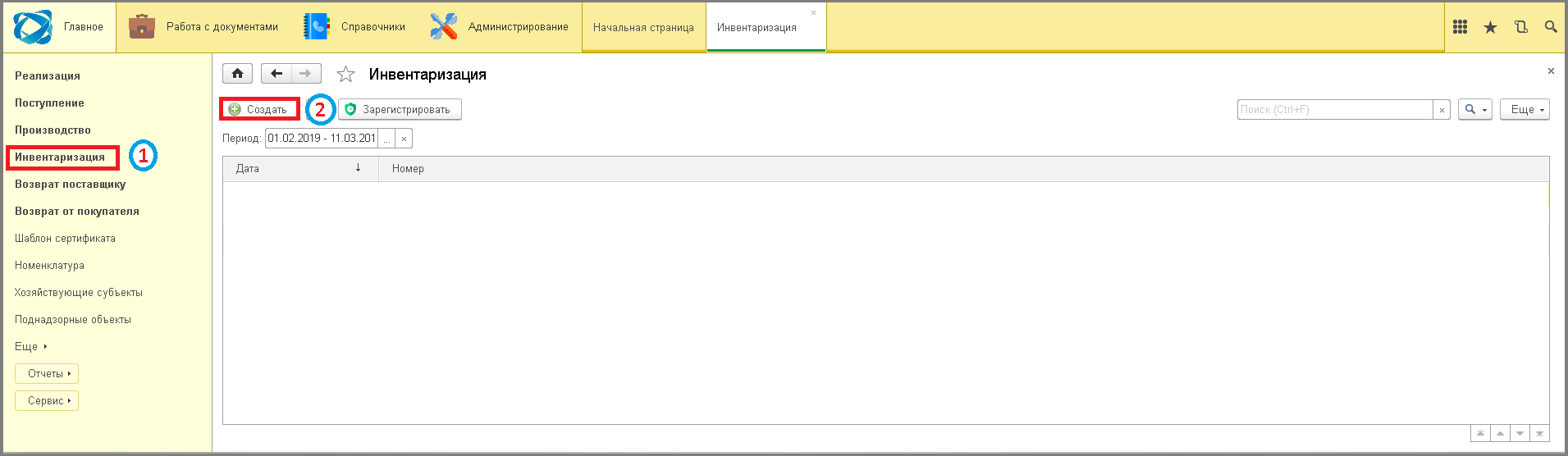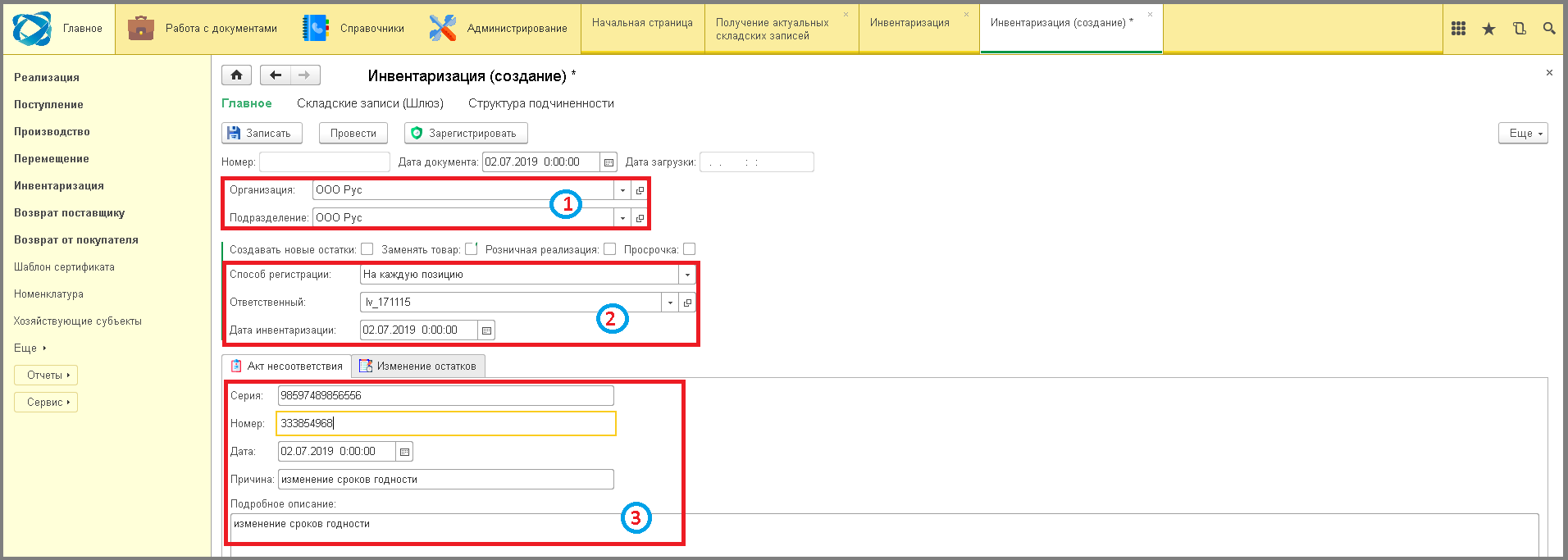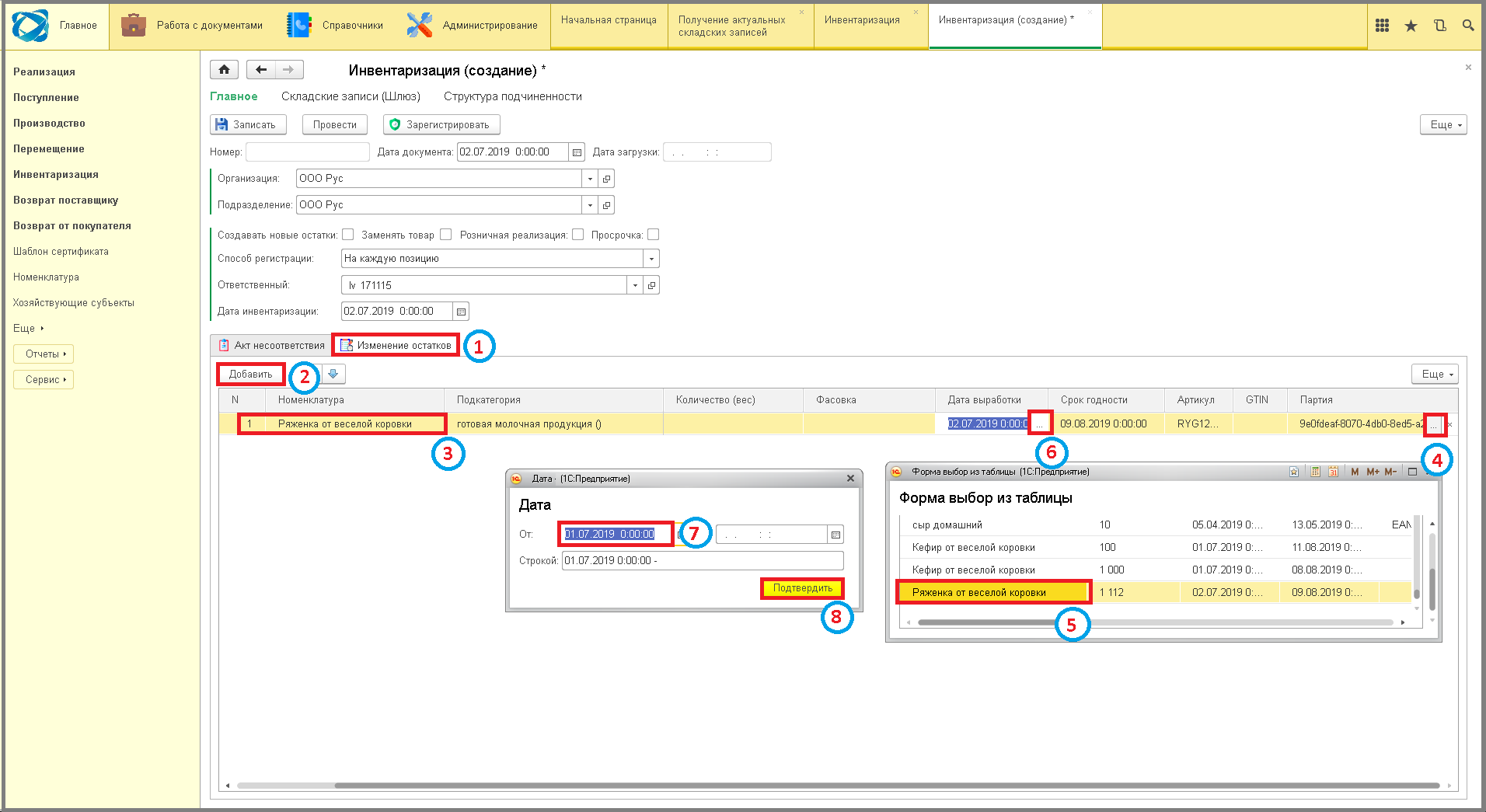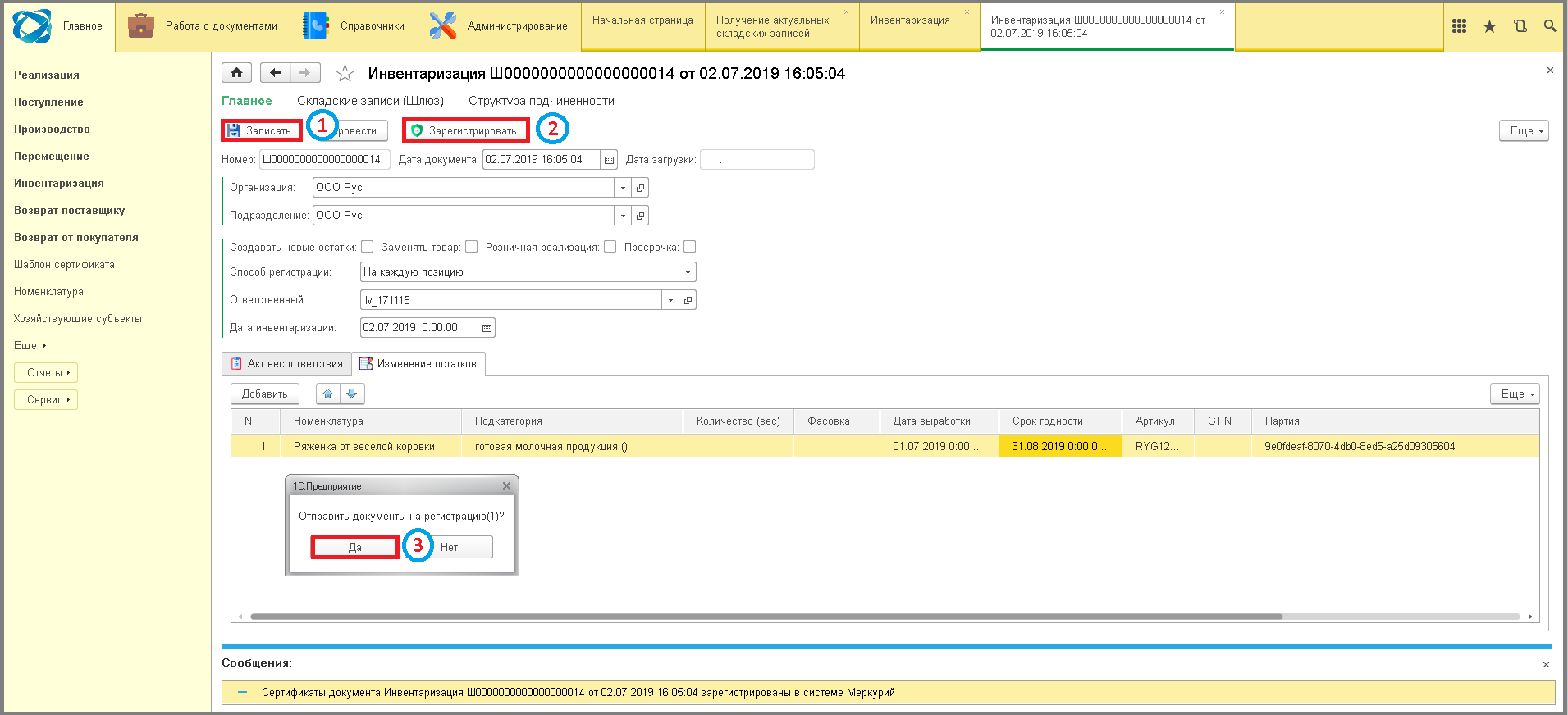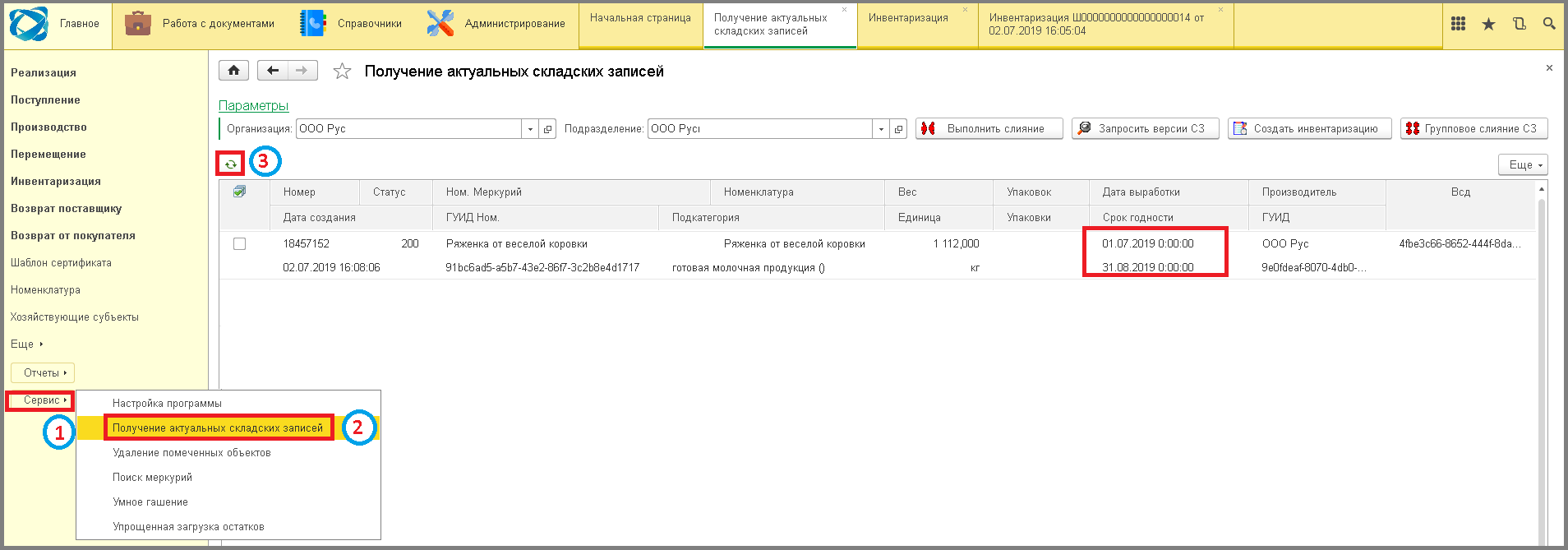8 инвентаризация изменение сроков годности: различия между версиями
Перейти к навигации
Перейти к поиску
Shihov (обсуждение | вклад) Нет описания правки |
Shihov (обсуждение | вклад) Нет описания правки |
||
| (не показано 5 промежуточных версий этого же участника) | |||
| Строка 1: | Строка 1: | ||
====== Изменение сроков годности в складских записях ====== | |||
# Нажать на пункт меню '''"Инвентаризация"'''. | |||
'"Инвентаризация" | # Нажать на кнопку '''"Создать"'''. | ||
'"Создать" | |||
[[File:1_ш_инвентаризация_списание_складских_записей.png]] | [[File:1_ш_инвентаризация_списание_складских_записей.png]] | ||
# Указать организацию и подразделение (актуально при настройки нескольких организаций или подразделений). | |||
# Заполнить поля '''"Способ регистрации"''' - "На каждую позицию", '''"Ответственный"''', '''"Дата инвентаризации"'''. | |||
'"Способ регистрации" | # Можно заполнить акт несоответствия. | ||
'"Ответственный" | |||
'"Дата инвентаризации" | |||
[[File:2_ш_инвент_изм_срок_год.png]] | [[File:2_ш_инвент_изм_срок_год.png]] | ||
# Перейти на вкладку '''"Изменение остатков"'''. | |||
'"Изменение остатков" | # Нажать на кнопку '''"Добавить"'''. | ||
# Указать номенклатуру. | |||
# Дважды кликнуть в поле '''"Партия"''' и нажать кнопку '''"Выбрать"'''. | |||
'"Добавить" | # Выбрать необходимую партию (для внесения изменений), кликнув на нее дважды. | ||
# Дважды кликнуть в поле '''"Дата выработки"''' и нажать на кнопку '''"Выбрать"'''. | |||
# Внести необходимые изменения в датах. | |||
# Нажать кнопку '''"Подтвердить"'''. Аналогично скорректировать поле '''"Срок годности"'''. | |||
'"Партия" | |||
'"Выбрать" | |||
'"Дата выработки" | |||
'"Выбрать" | |||
'"Подтвердить" | |||
'"Срок годности" | |||
[[File:3_ш_инвент_изм_срок_год.png]] | [[File:3_ш_инвент_изм_срок_год.png]] | ||
# Нажать на кнопку '''"Записать"'''. | |||
'"Записать" | # Нажать на кнопку '''"Зарегистрировать"'''⇒ Появится окно "Отправить документ на регистрацию?". | ||
# Нажать кнопку '''"Да"''' ⇒ В низу окна отобразится сообщение "Сертификаты документа Инвентаризация зарегистрированы в системе Меркурий". | |||
'"Зарегистрировать" | |||
'"Да" | |||
[[File:4_ш_инвент_изм_срок_год.png]] | [[File:4_ш_инвент_изм_срок_год.png]] | ||
| Строка 63: | Строка 31: | ||
Итог инвентаризации можно посмотреть в актуальных складских записях. | Итог инвентаризации можно посмотреть в актуальных складских записях. | ||
# Нажать в меню '''"Сервис"'''. | |||
'"Сервис" | # Выбрать пункт '''"Получение актуальных складских записей"'''. | ||
# Нажать кнопку '''"Получить актуальные остатки"'''. | |||
'"Получение актуальных складских записей" | |||
'"Получить актуальные остатки" | |||
[[File:5_ш_инвент_изм_срок_год.png]] | [[File:5_ш_инвент_изм_срок_год.png]] | ||
Аналогично можно изменять артикул и GTIN. | Аналогично можно изменять артикул и GTIN. | ||
[[Category:6 работа со складскими записями и остатками]] | [[Category:6 работа со складскими записями и остатками в шлюзе]] | ||
<vote type=1 /> | |||
Текущая версия от 13:02, 23 мая 2025
Изменение сроков годности в складских записях
- Нажать на пункт меню "Инвентаризация".
- Нажать на кнопку "Создать".
- Указать организацию и подразделение (актуально при настройки нескольких организаций или подразделений).
- Заполнить поля "Способ регистрации" - "На каждую позицию", "Ответственный", "Дата инвентаризации".
- Можно заполнить акт несоответствия.
- Перейти на вкладку "Изменение остатков".
- Нажать на кнопку "Добавить".
- Указать номенклатуру.
- Дважды кликнуть в поле "Партия" и нажать кнопку "Выбрать".
- Выбрать необходимую партию (для внесения изменений), кликнув на нее дважды.
- Дважды кликнуть в поле "Дата выработки" и нажать на кнопку "Выбрать".
- Внести необходимые изменения в датах.
- Нажать кнопку "Подтвердить". Аналогично скорректировать поле "Срок годности".
- Нажать на кнопку "Записать".
- Нажать на кнопку "Зарегистрировать"⇒ Появится окно "Отправить документ на регистрацию?".
- Нажать кнопку "Да" ⇒ В низу окна отобразится сообщение "Сертификаты документа Инвентаризация зарегистрированы в системе Меркурий".
Итог инвентаризации можно посмотреть в актуальных складских записях.
- Нажать в меню "Сервис".
- Выбрать пункт "Получение актуальных складских записей".
- Нажать кнопку "Получить актуальные остатки".
Аналогично можно изменять артикул и GTIN.